6 Cara Terbaik Untuk Memperbaiki Masalah Skrin Hitam Pelancar Minecraft

- 3709
- 58
- Clarence Powlowski
Edisi Java Minecraft, untuk semua ciri -cirinya dan pelbagai keserasian, sering menjadi kekacauan kereta pada Windows 10. Dan sementara gangguan dengan permainan itu sendiri biasanya kecil dan mudah diperbaiki, kesilapan pelancar lebih bermasalah.
Sebarang kesilapan dengan pelancar Minecraft menghalang permainan walaupun bermula dengan betul. Ramai pengguna melaporkan melihat skrin hitam yang dibuka semasa menjalankan aplikasi. Dan memperuntukkan lebih banyak ram ke minecraft tidak melakukan apa -apa untuk masalah ini.
Isi kandungan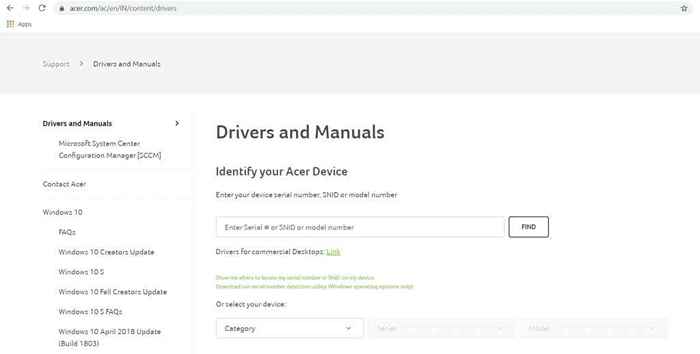
- Anda biasanya perlu memasukkan nombor model peranti anda untuk mencari halaman muat turun pemacu yang relevan.
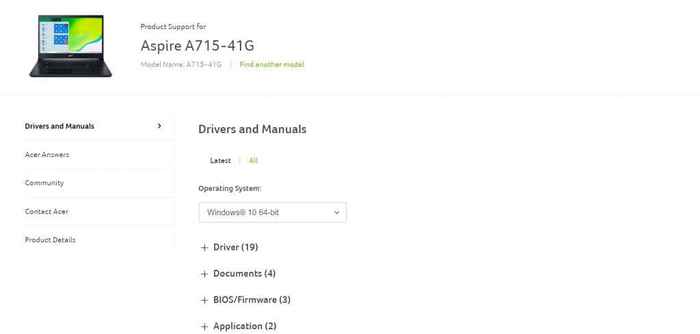
- Tatal ke bawah senarai ini sehingga anda mencari pemacu kad VGA atau grafik dan memuat turun pakej.
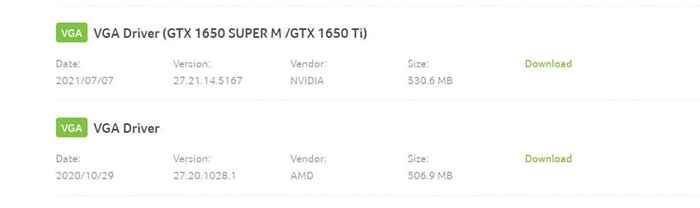
- Pemasang itu sendiri tergolong dalam pengeluar GPU, seperti Nvidia atau AMD.

- Menjalankan persediaan secara automatik memeriksa komputer anda untuk keserasian, dan menawarkan pilihan untuk mengemas kini pemacu tanpa mengeluarkan tetapan yang ada.
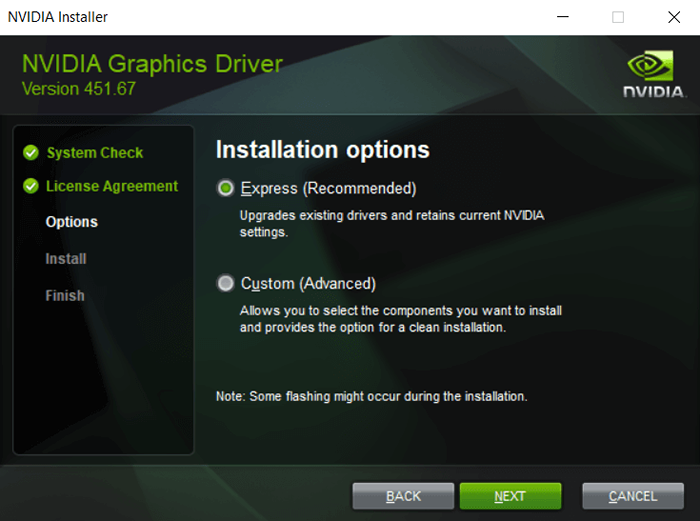
- Mulakan semula PC anda setelah pemasangan selesai untuk perubahan baru berkuat kuasa.
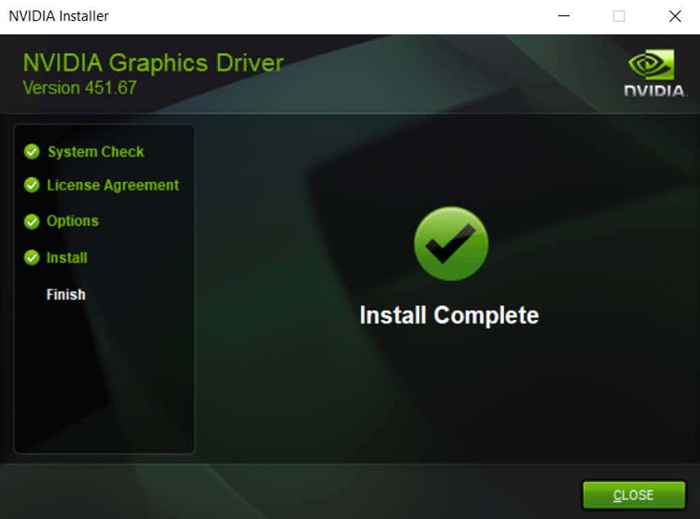
Betulkan 2: Jalankan dalam mod keserasian
Sekiranya anda bermain dengan edisi lama Minecraft, mungkin sistem anda terlalu maju untuk pelancar berfungsi dengan baik. Versi Windows yang lebih baru telah membuat banyak perubahan kepada struktur asas sistem operasi, mewujudkan gangguan pelik untuk perisian yang lebih lama.
Syukurlah, Windows menyediakan mod keserasian untuk menjalankan program lama ini. Seperti namanya, mod keserasian menjalankan aplikasi dalam persekitaran simulasi versi Windows yang lebih lama, yang membolehkan aplikasi ketinggalan zaman dijalankan dengan betul.
- Untuk melancarkan Minecraft dalam mod keserasian, klik kanan di .fail exe dan pilih sifat dari menu lungsur.
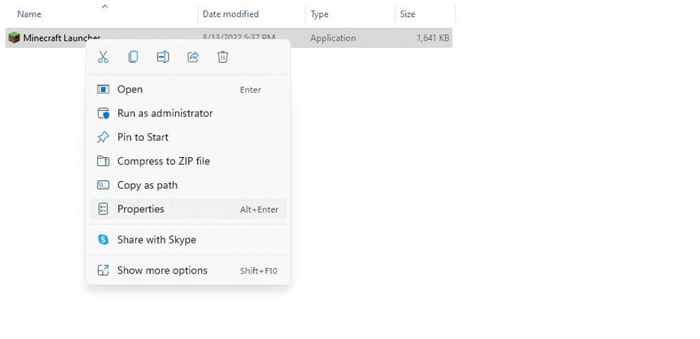
- Di tetingkap yang dibuka, beralih ke tab Keserasian.
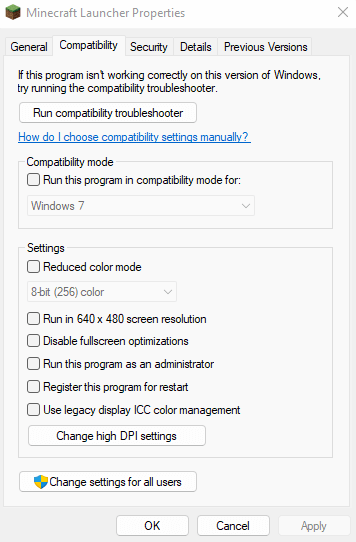
- Sekarang anda boleh mengaktifkan mod keserasian dengan menukarkan kotak semak dan memilih versi Windows untuk mensimulasikan. Windows 8 biasanya merupakan pilihan yang tepat untuk menjalankan Minecraft dengan lancar, walaupun anda boleh mencuba versi yang lebih lama jika itu nampaknya tidak berfungsi.
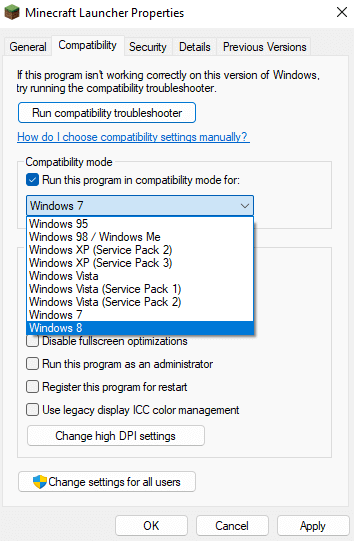
- Pilih OK untuk menutup tetingkap dan gunakan perubahan.
Tetapan keserasian akan digunakan apabila anda menjalankan minecraft.
Betulkan 3: Periksa tetapan antivirus anda
Walaupun tidak biasa, mungkin aplikasi antivirus pihak ketiga anda mengganggu pelancar permainan minecraft. Perisian Antivirus terkenal untuk mengklasifikasikan permainan video sebagai malware, menghalang permainan daripada melancarkan.
Anda biasanya boleh membetulkannya dengan menambahkan minecraft sebagai pengecualian kepada antivirus atau sementara melumpuhkan antivirus sama sekali. Langkah -langkah akan berbeza sedikit bergantung pada jenama antivirus yang anda gunakan, tetapi semua aplikasi mempunyai pilihan untuk menambah fail tertentu sebagai pengecualian.
Banyak aplikasi keselamatan - seperti Windows Defender - memberi anda pilihan untuk menyahaktifkan perlindungan masa nyata, yang membolehkan semua aplikasi berfungsi tanpa sekatan untuk sementara waktu. Anda juga boleh mencuba kaedah ini untuk memeriksa sama ada Minecraft berfungsi dengan gangguan antivirus, dan hanya menambahnya sebagai pengecualian tetap jika ia berfungsi.
Betulkan 4: Pasang semula minecraft
Memasang semula aplikasi yang bertindak adalah kaedah yang dicuba dan diuji untuk menyelesaikan kesilapan. Ini kerana isu -isu seperti itu biasanya berpunca dari fail permainan yang rosak atau hilang, dan dapat dengan mudah diselesaikan apabila aplikasi dipasang lagi.
Masalah dengan Minecraft Java adalah bahawa ia tidak seperti kebanyakan aplikasi. Mencuba untuk menyahpasang versi Java Minecraft dari menambah atau mengeluarkan program hanya menghilangkan pelancar, meninggalkan fail permainan yang utuh. Untuk menghapuskan minecraft dari komputer anda sepenuhnya, anda perlu mencari folder minecraft dan memadamkannya.
Anda mungkin mahu membuat sandaran fail simpan anda jika anda ingin mengekalkan kemajuan anda. Selepas itu, pasangkan Minecraft sekali lagi dan kemudian salin ke atas fail simpan ke direktori permainan. Ini akan menyelesaikan masalah yang berpunca daripada fail permainan yang rosak.
- Sekiranya anda tahu bagaimana melihat fail dan folder tersembunyi di Windows, anda boleh mencari folder Minecraft di AppData di direktori pengguna anda. Laluan adalah "C: \ Users \ lloyd \ AppData \ Roaming \.minecraft ”
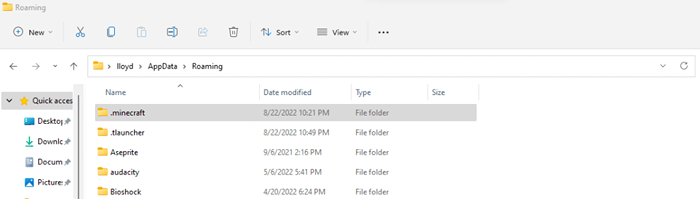
- Sebagai alternatif, anda boleh menggunakan utiliti larian untuk membuka folder secara langsung. Cukup cari larian di menu permulaan dan kemudian masukkan %appdata %\.minecraft untuk membuka direktori yang betul.
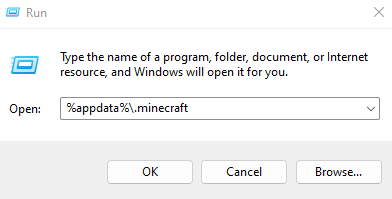
- Sekarang salin folder Saves ke lokasi lain di komputer anda untuk membuat sandaran data simpan anda dan kemudian padamkan folder minecraft. Ini akan mengeluarkan permainan dari komputer anda.
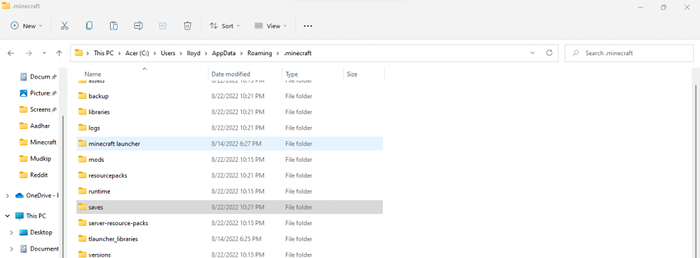
Betulkan 5: Lumpuhkan Ciri Paparan Lanjutan
Minecraft adalah permainan lama. Ini bermaksud bahawa ia boleh berjalan tanpa masalah pada PC asas tanpa kad grafik yang kuat. Di sisi lain, ini juga bermakna ia menjadi isu pada PC yang mempunyai keupayaan grafik yang kuat.
Ciri -ciri paparan lanjutan seperti mod stereoskopik 3D dan SLI boleh merosakkan saluran paip Minecraft yang lebih mudah, menghalangnya daripada melancarkan. Melumpuhkan ciri -ciri ini boleh membolehkan permainan lama seperti Minecraft berjalan dengan betul.
Bergantung pada PC anda dan GPU menggunakan langkah -langkah untuk berbuat demikian akan berbeza sedikit, tetapi inilah cara melakukannya untuk kad grafik nvidia.
- Pertama, buka Panel Kawalan Nvidia. Untuk kad video AMD, ini dipanggil Pusat Kawalan Pemangkin, dan Grafik Bersepadu Intel mempunyai Panel Kawalan Grafik Intel. Anda boleh menemui aplikasi ini dengan mencari di menu Mula atau dengan mengklik kanan pada ikonnya dalam dulang sistem di bar tugas.
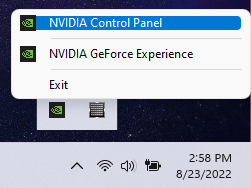
- Sekarang, anda boleh menguruskan tetapan 3D secara individu atau menggunakan gelangsar untuk membuat perubahan keseluruhan. Lebih mudah hanya menyeret gelangsar ke arah prestasi, kerana itu secara automatik melumpuhkan semua ciri 3D lanjutan. Gunakan butang Guna untuk menyimpan perubahan.
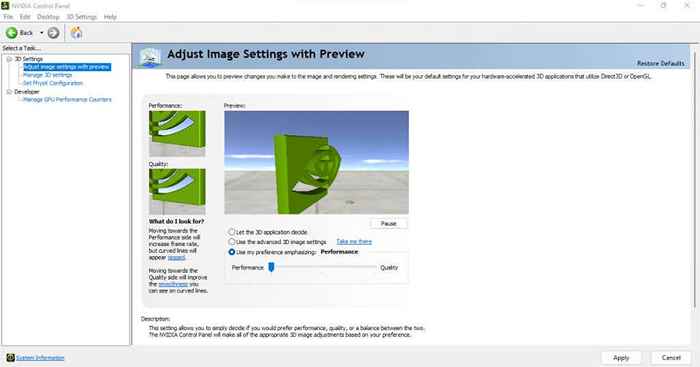
Ini akan mengeluarkan sebarang kesilapan kerana tetapan 3D komputer anda, dan biarkan Minecraft dilancarkan secara normal.
Betulkan 6: Gunakan Tlauncher
Pelancar Minecraft rasmi terkenal dengan kemalangan dan pepijat yang kerap. Ramai komputer moden menghadapi masalah walaupun menjalankan permainan walaupun mencuba semua tips dan trik. Inilah sebabnya banyak pengguna bergantung pada pelancar pihak ketiga,
Peluncur pihak ketiga ini jauh lebih mantap dan boleh menjalankan Minecraft tanpa sebarang masalah di mana-mana PC yang menyokongnya. Yang, memandangkan umur permainan, hampir semuanya.
Tlauncher adalah yang paling popular dari peluncur pihak ketiga ini dan berfungsi dengan indah di semua Windows, Mac, serta Linux. Perhatikan bahawa penggunaan Tlauncher agak kontroversial dalam masyarakat kerana keupayaannya digunakan dengan salinan cetak rompak juga. Kami menasihatkan hanya menggunakan pelancar dengan akaun Minecraft premium untuk pengalaman penuh.
- Untuk bermain Minecraft dengan Tlauncher, muat turun aplikasinya dari laman web rasminya dan pasangnya.
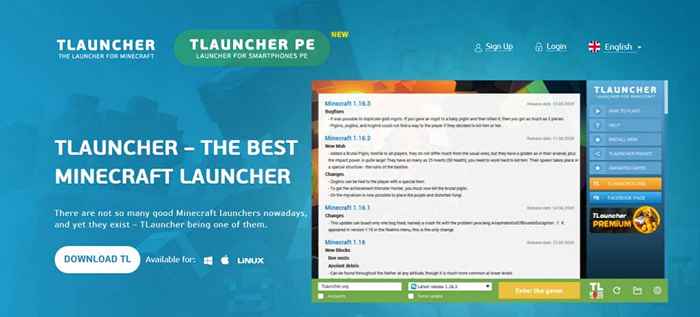
- Setelah menjalankannya untuk pertama kalinya, anda akan diminta untuk memilih versi minecraft untuk dimuat turun. Ya, betul - Tlauncher akan memuat turun fail permainan dengan sendirinya, jadi anda tidak perlu mempunyai minecraft yang sudah dipasang di PC anda.
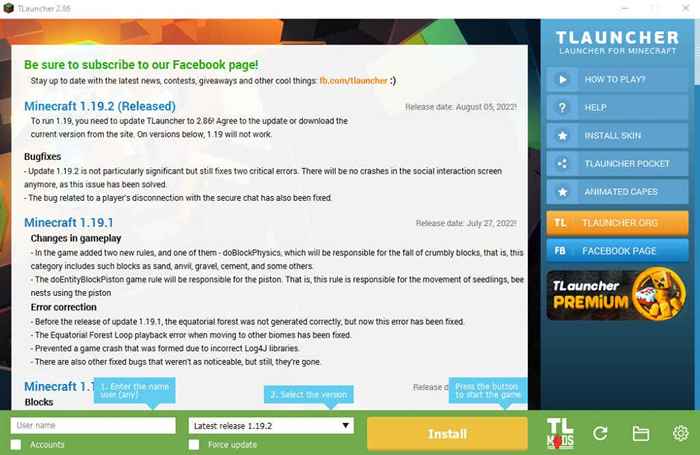
- Sebaik sahaja anda membuat keputusan, pilih butang Pasang. Tlauncher kini akan memuat turun dan memasang minecraft di komputer anda.
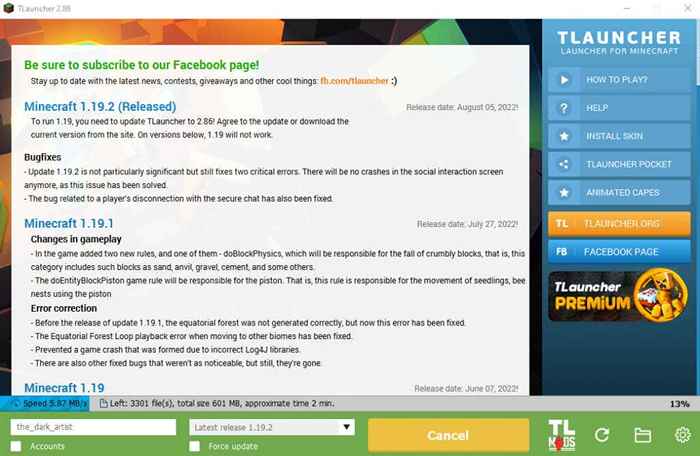
- Setelah pemasangan selesai, anda boleh menambah akaun Minecraft anda dan mula bermain.
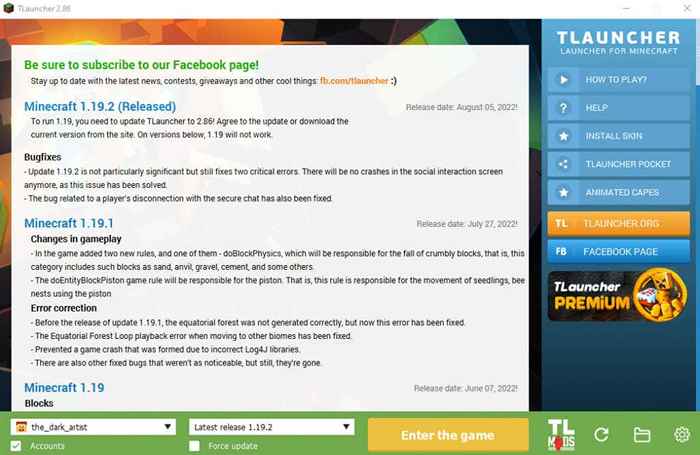
- Tlauncher sekarang akan keluar, dan Minecraft harus dilancarkan tanpa sebarang masalah.
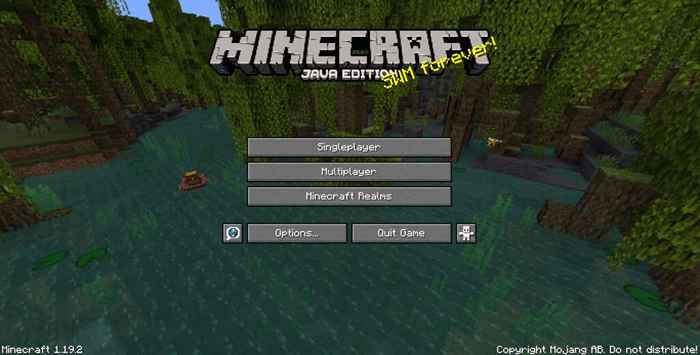
Apabila Minecraft gagal dilancarkan di komputer anda, terdapat dua sebab yang mungkin untuk masalah ini. Sama ada masalahnya terletak pada PC anda, atau ada yang salah dengan permainan itu sendiri.
Mengemas kini pemacu grafik anda, menggunakan mod keserasian, dan buat sementara waktu melumpuhkan antivirus anda menyelesaikan sebab -sebab yang paling biasa dalam isu ini. Sekiranya mematikan tetapan grafik lanjutan GPU anda tidak memperbaiki masalah skrin hitam minecraft, maka anda perlu melihat memperbaiki permainan dan bukannya PC anda.
Cara terbaik untuk melakukan ini adalah dengan memasang semula permainan sepenuhnya, atau lebih baik lagi, menggunakan pelancar alternatif. Tlauncher adalah pilihan yang bagus untuk bermain minecraft di komputer moden, dengan antara muka yang dikemas kini dan pengalaman bebas bug. Menggunakan Tlauncher memintas sebarang masalah dengan Minecraft atau pelancarnya, dan membolehkan anda memainkan versi terbaru permainan dengan lancar di semua platform PC.
- « Cara Memperbaiki iTunes tidak dapat menyambung ke iPhone ini. Ralat yang tidak diketahui berlaku 0xe8000000a di Windows
- 10 cara untuk menutup dan memulakan semula Windows 11 PC »

